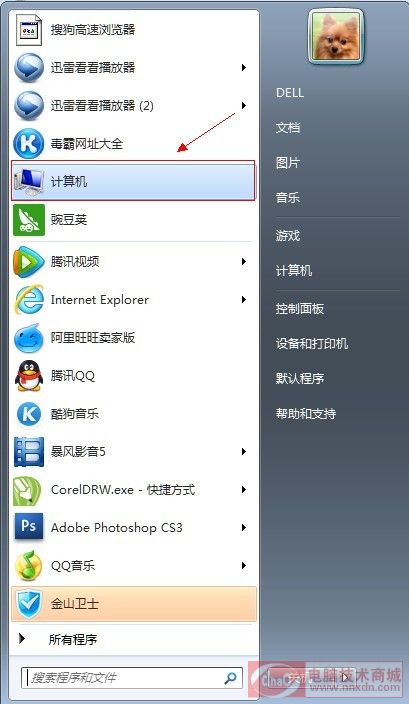|
win7系统电脑使用过程中有不少朋友表示遇到过win7系统找回桌面被删除的我的电脑图标的状况,当出现win7系统找回桌面被删除的我的电脑图标的状况时,你不懂怎样解决win7系统找回桌面被删除的我的电脑图标问题的话,那也没有关系,我们按照1、首先在桌面上右键,选择个性化。 2、进入了个性化的界面,在界面的左上角,有一个更改桌面图标,这就是跟Windows XP的变化了,微软直接把更改桌面图标这个选项放到了个性化界面的面板上,其实是更加方便我们找到它,只是大家习惯了以前Windows XP的方式,所以反倒不知道如何修改了。这样的方式进行电脑操作,就可以将win7系统找回桌面被删除的我的电脑图标的状况处理解决。这一次教程中,小编会把具体的详细的步骤告诉大家:
第一种方法:在电脑左下角,选择开始键。就会显示出一个列表,里面的列表中直接就有一个,计算机的图标,win7中的计算机,就是xp系统中我的电脑的意思。如下图所示,直接用鼠标对着弹出列表的计算机图标,点击并长按左键,直接拖动到电脑桌面即可。就这个简单,就能把我的电脑(计算机)图标放到桌面上了。
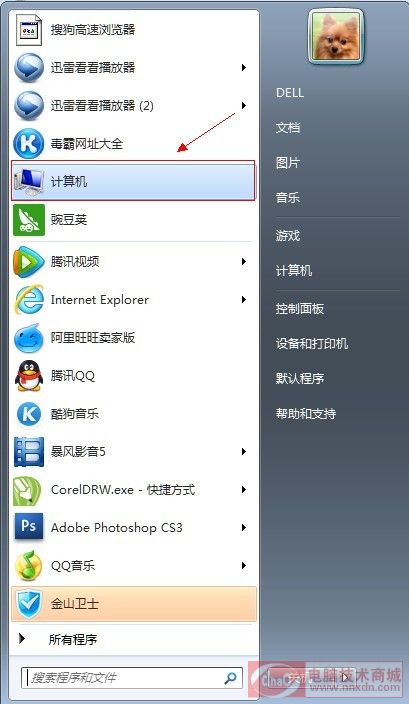
第二种方法:如果因为有写win7系统的原因,或不一样,导致第一种方法不能使用的情况下,我们给大家在介绍另外一种,关于win7桌面上我的电脑图标删除了如何找回的方法:
1、首先在桌面上右键,选择个性化。
2、进入了个性化的界面,在界面的左上角,有一个更改桌面图标,这就是跟Windows XP的变化了,微软直接把更改桌面图标这个选项放到了个性化界面的面板上,其实是更加方便我们找到它,只是大家习惯了以前Windows XP的方式,所以反倒不知道如何修改了。
3、进入桌面图标设置后就可以看到所有桌面默认的图标了,有计算机(原我的电脑),网络,控制面板,用户的文件(原我的文档)。
4、选择上你需要的图标并点击确定,就可以啦。
现在你就可以看到计算机等你需要的图标出现在桌面上了。 |
 客服电话
客服电话
 APP下载
APP下载

 官方微信
官方微信